اگر قصد خرید یک سیستم کامپیوتری جدید یا اسمبل کردن اجزای مختلف آن را دارید، اولین قدم، آشنایی با اصلیترین قطعات سختافزاری و کاربردهای آنهاست. یکی از مهمترین اجزای هر کامپیوتر، مادربرد است که بهعنوان ستون اصلی سیستم شناخته میشود. کامپیوترها و لپتاپها از مجموعهای از قطعات سختافزاری تشکیل شدهاند که نبود هر یک از آنها میتواند عملکرد کل سیستم را مختل کند. مادربرد بهعنوان مرکز اصلی ارتباطی بین اجزا، نقشی کلیدی در هماهنگی و انتقال دادهها ایفا میکند. بنابراین، آشنایی با اجزای تشکیلدهنده آن و ویژگیهایی که در هنگام خرید باید به آنها توجه کنید، امری ضروری است. در این مطلب، قصد داریم شما را با مادربرد و اجزای اصلی آن، مانند پردازنده، رم، کارت گرافیک، پورتها و اسلاتهای توسعه آشنا کنیم. همچنین نکاتی را برای انتخاب مادربرد مناسب ارائه خواهیم کرد تا بتوانید بهترین گزینه را بر اساس نیاز خود تهیه کنید. با درک بهتر این قطعه حیاتی، نهتنها تجربه خرید بهتری خواهید داشت، بلکه اسمبل کردن یک سیستم بهینه و کارآمد برای شما سادهتر خواهد شد. حتی اگر قصد خرید مادر برد گیمینگ را دارید بهتر است تحقیقات لازم را برای آن به عمل آورید.
مادربرد (Motherboard) چیست؟
مادربرد کامپیوتر معمولاً بزرگترین برد مدار چاپی درون کیس سیستم است که وظیفه توزیع برق و مدیریت ارتباط میان واحد پردازش مرکزی (CPU)، حافظه رم (RAM) و دیگر قطعات سختافزاری را بر عهده دارد. مادربردها در انواع و اندازههای متنوعی تولید میشوند که هر یک برای مدلها و کاربردهای خاصی طراحی شدهاند. در ادامه بیشتر با انواع مدل های Motherboard آشنا خواهیم شد. اگر به فکر خرید مادربرد هستید، آشنایی با سازگاری آن با پردازنده و حافظه رم اهمیت زیادی دارد، زیرا هر مادربرد نمیتواند با تمامی پردازندهها و حافظهها سازگار باشد. در حالی که انتخاب مادربرد مناسب برای پردازنده و حافظه کمی محدودیت دارد، هارد دیسکها معمولاً با اکثر مادربردها و برندهای مختلف سازگار هستند. به همین دلیل، انتخاب و قيمت مادربرد بهعنوان یکی از مهمترین اجزای کامپیوتر، نیازمند دقت و بررسی دقیق است. مادربرد در داخل کیس کامپیوتر قرار میگیرد و بهعنوان مرکز اتصال قطعات اصلی و تجهیزات جانبی عمل میکند. در سیستمهای رومیزی، مادربرد اغلب در سمت راست یا چپ کیس نصب میشود و مهمترین نقش را در عملکرد سیستم ایفا میکند.
کاربرد مادربرد
مادربرد بهعنوان یکی از اصلیترین اجزای سیستم کامپیوتری، نقش حیاتی در عملکرد کلی دستگاه ایفا میکند. همانند دیگر قطعات سختافزاری، مادربرد نیز وظایف متنوعی را بر عهده دارد که در ادامه به بررسی آنها میپردازیم:
- اتصال قطعات سختافزاری : مادربرد برای اتصال تمامی قطعات سختافزاری کامپیوتر مانند پردازنده (CPU)، کارت گرافیک (GPU)، رم (RAM)، حافظه ذخیرهسازی (HDD یاSSD)، و درایوهای نوری است.
- مدیریت جریان برق : مادربرد برق موردنیاز قطعات مختلف را از طریق منبع تغذیه تأمین و مدیریت میکند و این برق را به اجزا بهصورت کنترلشده ارسال میکند.
- برقراری ارتباط بین قطعات : با استفاده از باسها و چیپستهای موجود بر روی مادربرد، قطعات سختافزاری میتوانند با یکدیگر دادهها را تبادل کنند. این ارتباط شامل سرعت و هماهنگی بین پردازنده و رم یا کارت گرافیک و ذخیرهسازها است.
- امکان ارتقا و توسعه : مادربردهای مدرن با اسلاتها و پورتهای متنوع، امکان اضافهکردن کارتهای توسعه مثل کارت صدا، شبکه، یا گرافیک پیشرفته را فراهم میکنند.
- پشتیبانی از اتصالات خارجی : انواع پورتهای USB، HDMI، Ethernet، و سایر اتصالات خارجی از طریق مادربرد به کامپیوتر متصل میشوند و کاربران میتوانند دستگاههای جانبی مانند ماوس، کیبورد، پرینتر یا مانیتور را به سیستم اضافه کنند.
- کنترل عملکرد سیستم : بایوس (BIOS) یا UEFI مادربرد امکان کنترل و تنظیم اولیه سیستم را فراهم میکند. از بوتکردن سیستمعامل گرفته تا تنظیمات پیشرفته سختافزاری از طریق این بخش قابل انجام است.
تاریخچه مادربرد
نخستین مادربردهای کامپیوترهای شخصی قطعات بسیار محدودی داشتند. برای مثال، مادربرد اولین کامپیوتر IBM در سال 1981 تنها شامل یک پردازنده و تعدادی پورت کارت بود که کاربران باید قطعاتی مانند حافظه و کنترلر فلاپی درایو را به صورت جداگانه اضافه میکردند. شرکت کامپک نخستین برندی بود که از طراحی مستقل خود برای مادربرد استفاده کرد و از پردازندههای اینتل بهره برد. این اقدام، هرچند در ابتدا پرریسک به نظر میرسید، باعث افزایش فروش این شرکت شد و سایر برندها نیز به این رویکرد روی آوردند. امروزه، شرکتهایی مانند Asus، Gigabyte و MSI بهعنوان تولیدکنندگان پیشرو مادربرد شناخته میشوند. با این حال، اینتل نیز همچنان جایگاه خود را در میان ده برند برتر حفظ کرده است.
اجزای اصلی مادربرد
تفاوتی ندارد که کامپیوتر یا لپتاپ استوک تهیه میکنید یا نو؛ اجزای تشکیلدهنده سیستم کاملاً یکسان است. مادربردها شامل 12 عضو کلیدی و اصلی هستند که نقش بسزایی در عملکرد و خروجی دستگاه دارند.
- اتصالات ماوس و کیبورد : برای اتصال ماوس و کیبورد خارجی به مادربرد، کامپیوترها به دو پورت جداگانه نیاز دارند. این اتصالات وظیفه ارسال دستورات و دریافت پاسخها از دستگاه را بر عهده دارند.
- پورت USB (Universal Serial Bus) : پورت USB یک رابط رایج برای اتصال دستگاههای جانبی به کامپیوتر است. این پورت به کاربران اجازه میدهد تا دستگاههایی نظیر چاپگرها، اسکنرها و فلش درایوها را به راحتی به کامپیوتر متصل کنند. علاوه بر این، پورت USB امکان انتقال دادهها بین دستگاههای متصل را نیز فراهم میکند.
- پردازنده (CPU) : پردازنده مرکزی یا CPU به عنوان مغز کامپیوتر شناخته میشود. این قطعه تمامی عملکردهای اصلی کامپیوتر را کنترل کرده و پردازش دستورات را انجام میدهد. CPU ها در انواع مختلف با تعداد هستههای متفاوت وجود دارند. در پردازندههای تک هستهای، تنها یک عملیات در هر زمان انجام میشود، اما پردازندههای چند هستهای قادرند چندین وظیفه را به طور همزمان انجام دهند.
- حافظه RAM : حافظه RAM به مادربرد متصل میشود و وظیفه ذخیرهسازی موقت دادهها و برنامههای در حال اجرا را دارد. این حافظه به کامپیوتر این امکان را میدهد که اطلاعاتی که توسط CPU استفاده میشوند را به سرعت فراخوانی کند. با داشتن RAM بیشتر، کامپیوتر قادر به پردازش دادههای سنگینتر و برنامههای پیچیدهتر خواهد بود. البته دادههای موجود در RAM هنگام خاموش شدن کامپیوتر پاک میشوند.
- سیستم BIOS : BIOS شامل نرمافزار داخلی مادربرد است که عملکرد آن هنگام روشن شدن کامپیوتر را تنظیم میکند. BIOS مسئول راهاندازی سختافزار و بارگذاری سیستمعامل است. در برخی مادربردها، BIOS سنتی با نسخههای جدیدتری مانند EFI یا UEFI جایگزین میشود که سرعت بوت سیستم را افزایش میدهند و ابزارهای تشخیص و تعمیر بهتری فراهم میآورند.
- چیپستها : چیپستها در مادربرد وظیفه کنترل ارتباط بین CPU و سایر اجزای سختافزاری را بر عهده دارند. این قطعات تعیین میکنند که چه مقدار حافظه به سیستم اضافه شود و نوع اتصالاتی که مادربرد میتواند از آنها پشتیبانی کند.
- فنهای خنککننده : کامپیوترها برای حفظ عملکرد مناسب به تهویه مناسب نیاز دارند. فنهای خنککننده به افزایش جریان هوا در سیستم کمک میکنند تا حرارت تولید شده از قطعات مختلف را کاهش دهند. این عمل مانع از داغ شدن بیش از حد سیستم و آسیب رسیدن به قطعات میشود. برخی از قطعات مانند کارتهای ویدیو نیاز به فنهای اختصاصی برای خنک شدن دارند.
- کارتهای مبدل و اسلاتهای گسترش : برای افزایش قابلیتهای یک کامپیوتر، کارتهای مبدل مختلفی مانند کارتهای ویدیو یا صدا به مادربرد متصل میشوند. این کارتها از طریق اسلاتهای گسترش نصب میشوند. از جمله اسلاتهای گسترش میتوان به PCI، AGP و PCI Express اشاره کرد که به کاربران این امکان را میدهند تا کارتهای جدید را به راحتی نصب کنند.
- باتری CMOS : باتری CMOS یک باتری کوچک و دایرهای است که در مادربرد قرار دارد و وظیفه تأمین انرژی برای چیپ CMOS را دارد. این چیپ اطلاعات BIOS و تنظیمات سیستم را ذخیره میکند تا حتی زمانی که کامپیوتر خاموش است، این اطلاعات حفظ شوند. باتری CMOS از ریست شدن تنظیمات BIOS جلوگیری میکند و موجب میشود که تنظیمات مانند تاریخ و ساعت حفظ شوند.
- فضای ذخیرهسازی : فضای ذخیرهسازی برای ذخیره اطلاعات به طور دائم یا موقت استفاده میشوند. این دستگاهها میتوانند از نوع هارد دیسک (HDD) یا درایو حالت جامد (SSD) باشند. در حالی که هارد دیسکها اطلاعات را ذخیره میکنند، SSD ها عملکرد بسیار سریعتری دارند و زمان بارگذاری دادهها را کاهش میدهند.
- اتصالات پنل جلو : اتصالات پنل جلو، مانند چراغهای LED، دکمه پاور، ریست و بلندگوهای داخلی را به مادربرد متصل میکنند. این اتصالات برای تست و عملکرد صحیح سیستم ضروری هستند.
- اتصال برق : اتصال برق یک قطعه حیاتی است که برق مورد نیاز سیستم را تأمین میکند. این اتصال به کمک 20 پین، توان 110 ولت AC را به ولتاژهای DC مختلف (12 ولت، 5 ولت و 3.3 ولت) تبدیل کرده و آن را به مادربرد و سایر اجزا منتقل میکند تا کامپیوتر به درستی عمل کند.
چگونه مشخصات مادربرد مان را ببینیم؟
برای مشاهده مشخصات مادربرد سیستم خود، میتوانید از دو روش ساده و کاربردی استفاده کنید. این روشها به شما این امکان را میدهند که بهراحتی اطلاعات کامل و دقیق مادربرد خود را مشاهده کنید:
استفاده از نرم افزار CPU-Z
نرمافزار CPU-Z یکی از محبوبترین ابزارهای رایگان برای بررسی مشخصات سختافزاری سیستم است. این برنامه اطلاعات دقیقی از مادربرد، پردازنده، رم، کارت گرافیک و دیگر قطعات سیستم به شما ارائه میدهد. برای مشاهده مشخصات مادربرد، کافی است CPU-Z را دانلود و نصب کنید. پس از اجرا، به بخش "Mainboard" بروید و تمامی اطلاعات مربوط به مدل، نسخه، سازنده و چیپست مادربرد خود را مشاهده کنید. این روش به دلیل دقت بالا و امکانات فراوان، گزینه مناسبی برای کاربران پیشرفته و کسانی است که به دنبال جزئیات بیشتری هستند.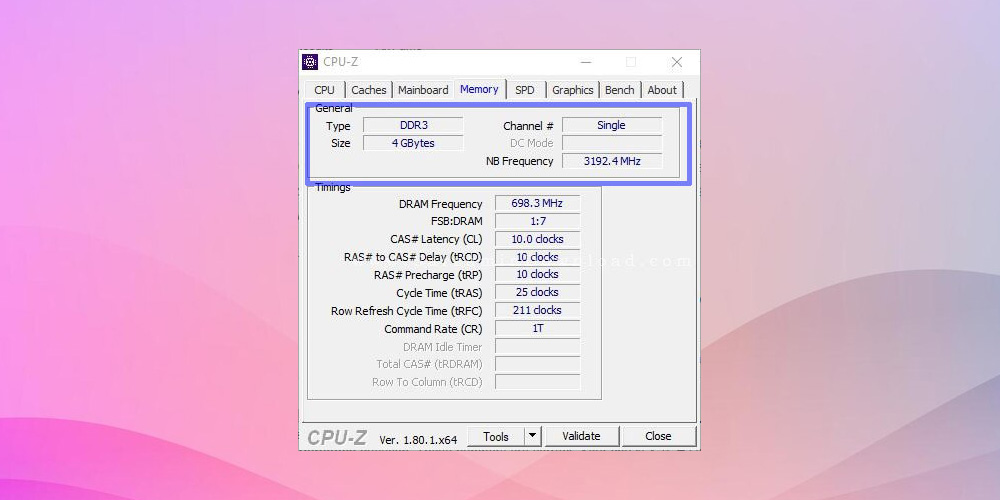
استفاده از اطلاعات سیستم
یکی از سادهترین روشها برای بررسی مشخصات مادربرد، استفاده از ابزار اطلاعات سیستم ویندوز است. با استفاده از این روش، میتوانید جزئیات مهمی مانند مدل مادربرد، شماره نسخه، سازنده و سایر مشخصات را مشاهده کنید. برای دسترسی به این اطلاعات، کافی است در منوی استارت عبارت "System Information" را جستجو کرده و وارد بخش "Motherboard" شوید. این روش به دلیل عدم نیاز به نرمافزارهای جانبی، یک گزینه سریع و ساده است.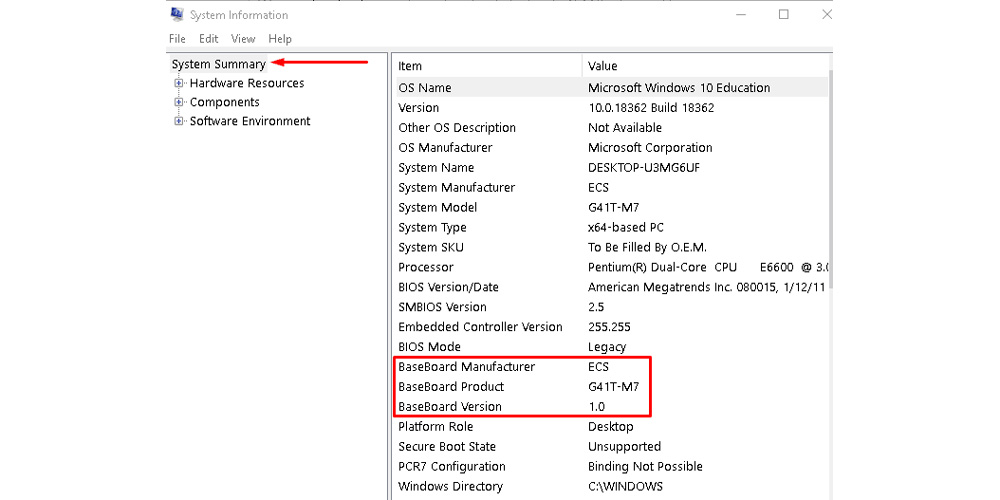
انواع مادربرد
برای داشتن خریدی آگاهانه و هوشمندانه، بهتر است با انواع مادربرد(Motherboard) آشنا شوید. شناخت دقیقتر مدلهای مختلف این قطعه نهتنها میتواند به صرفهجویی در هزینهها کمک کند، بلکه عملکرد سیستم شما را نیز به حداکثر میرساند.
| نوع مادربرد | ویژگیها | توضیحات |
| Advanced Technology (AT) | این مادربردها با ابعاد بزرگ خود، مناسب دسکتاپهای کوچک نیستند. اتصالات برق بهصورت سوکت و پلاگهای شششاخهای طراحی شده که استفاده از آنها دشوار است. در دهه 1980 بسیار محبوب بودند و تولید آنها تا اوایل 2000 ادامه داشت. | به دلیل ابعاد بزرگ، نصب سختافزارهای جدید روی این نوع مادربرد چالشبرانگیز است. |
| Standard ATX | نسخه بهبودیافتهای از AT که توسط اینتل در دهه 1990 طراحی شده است. ابعاد کوچکتر و امکان تعویض قطعات بهراحتی از ویژگیهای این مادربرد است. | مناسب برای کیسهای استاندارد و سیستمهای مدرن با قابلیت ارتقا. |
| Micro ATX | با ابعاد 244×244 میلیمتر، این نوع مادربرد تعداد پورتها و اسلاتهای کمتری نسبت به ATX استاندارد دارد. مناسب کاربرانی است که به اتصالات زیاد یا ارتقاهای گسترده نیاز ندارند. | امکان نصب در کیسهای کوچکتر یا کیسهای بزرگتر که از ATX پشتیبانی میکنند. |
| eXtended ATX(eATX) | این مادربردها با ابعاد 344×330 میلیمتر، از یک یا دو پردازنده و حداکثر هشت اسلات رم پشتیبانی میکنند. همچنین دارای تعداد بیشتری اسلات PCIe برای کاربردهای متنوع هستند. | انتخابی ایدهآل برای سرورها و ورکاستیشنها با فضای کافی برای جریان هوا و قطعات اضافی. |
| Flex ATX | کوچکترین عضو خانواده ATX است که برای اشغال فضای کمتر و با هزینه پایین طراحی شده است. اینتل این استاندارد را بین سالهای 1999 تا 2000 توسعه داده است. | مناسب برای سیستمهای اقتصادی با کاربردهای ساده. |
| Low-Profile Extended (LPX) | دارای پورتهای ورودی و خروجی در پشت و کارت رایزر برای افزودن اسلاتها. این مادربرد فاقد پورت AGP است و اتصالات از طریق PCI انجام میشود. | مشکلات این مادربرد در نسل جدید NLX رفع شده است. |
| BTX | این نوع مادربرد برای پشتیبانی از فناوریهای جدید با مصرف انرژی و تولید حرارت بالا طراحی شده بود. با این حال، اینتل در اواسط دهه 2000 تولید آن را متوقف کرد. | دیگر تولید نمیشود؛ مناسب برای فناوریهای قدیمیتر. |
| Pico BTX | نسخه کوچکتر BTX با پشتیبانی از دو اسلات توسعه و کارتهای نیمهبلند یا رایزر. این نوع مادربرد برای کاربردهای دیجیتالی با فضای کم طراحی شده است. | مناسب برای دستگاههای کوچک و کاربریهای خاص دیجیتال. |
| Mini ITX | با ابعاد جمعوجور 17×17 سانتیمتر، این مادربرد مصرف برق پایین و سیستم خنککنندگی بهتری دارد. برای کامپیوترهای کوچک و سیستمهای سینمای خانگی مناسب است. | انتخابی عالی برای سیستمهایی که نیاز به کمصدا بودن و عملکرد بالا در فضای کوچک دارند. |
| Mini STX | این مادربرد که در سال 2015 معرفی شد، با ابعاد 147×140 میلیمتر طراحی شده است. شکل مستطیلی آن تفاوتهایی با مادربردهای دیگر کوچک مانند NUC یا Mini ITX دارد. | مناسب برای سیستمهای خاص با ابعاد کوچک و نیاز به کاربریهای دقیق. |
دیباگر مادربرد چیست و چگونه کمک میکند؟
دیباگر مادربرد (Motherboard Debugger) یک قطعه کوچک و کاربردی است که برای شناسایی و تشخیص مشکلات سختافزاری در مادربرد و اجزای مختلف آن مورد استفاده قرار میگیرد. این قطعه بهویژه در هنگام راهاندازی سیستم و زمانی که کامپیوتر به درستی بوت نمیشود، به کمک کاربران میآید. دیباگر مادربرد قادر است کدهای خطا را نمایش دهد که به کاربران کمک میکند تا منبع مشکل را شناسایی کنند. دیباگرها در بعضی مدلها به صورت پیش فرض بر روی مادربرد قرار گرفتهاند و در سایر مدلها قابل نصب میباشند. همچنین، شما میتوانید کدهای خطا را بر اساس دفترچه راهنمای موجود در کنار مادربرد مشاهده نمایید و از مشکلات احتمال بورد خود آگاه شوید.
جمع بندی
مادربرد به عنوان قلب اصلی هر سیستم کامپیوتری، مسئول ارتباط و هماهنگی بین تمامی اجزای سختافزاری است. در این مطلب، تلاش شد تا مفهوم مادربرد و اجزای تشکیلدهنده آن بهطور کامل برای شما شرح داده شود. در نهایت، شما باید با توجه به بودجه و نوع مصرف خود، مادربرد مناسب را تهیه کنید. همچنین، انتخاب مادربرد استوک یکی از گزینههای اقتصادی است که میتواند عملکرد خوبی را برای شما به ارمغان بیاورد. به علاوه، شما می توانید انواع ال این وان استوک و یا کیس استوک را در فروشگاه یوآل استوک مشاهده کرده و یا حتی قیمت مانیتور فریم لس استوک را با دیگر محصولات مقایسه کنید.





دیدگاه خود را بنویسید